1.Android控件架构
下图是UI界面架构图,每个Activity都有一个Window对象,通常是由PhoneWindow类来实现的。
PhoneWindow将DecorView作为整个应用窗口的根View,DecorView将屏幕分成两部分:TitleView和ContentView。
ContentView实际上是一个FrameLayout,里面容纳的就是我们在xml布局文件中定义的布局。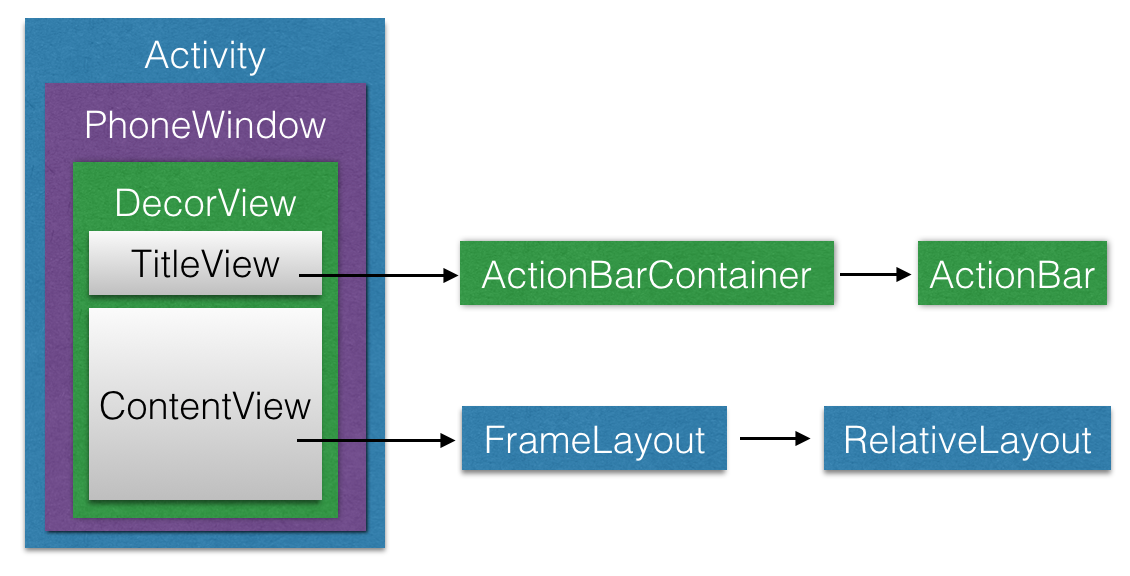
为什么调用requestWindowFeature()方法一定要在setContentView()方法调用之前?
当程序在onCreate()方法中调用setContentView()方法后,ActivityManagerService会回调onResume()方法,此时系统才会将整个DecorView添加到PhoneWindow中,并让其显示出来,从而完成界面的绘制。
2.View的测量:MeasureSpec和测量模式
MeasureSpec是一个32位的int值,其中高2位是测量的模式,低30位是测量的大小 (使用位运算是为了提高效率和节省空间)
测量模式有三种:
(1)EXACTLY:精确值模式,属性设置为精确数值或者match_parent时,系统使用的是EXACTLY模式
(2)AT_MOST:最大值模式,属性设置为wrap_content时,系统使用的是AT_MOST模式
(3)UNSPECIFIED:不指定大小测量模式,通常情况下在绘制自定义View时才会用到
View类默认的onMeasure()方法只支持EXACTLY模式,所以如果在自定义View的时候不重写onMeasure方法的话,就只能使用EXACTLY模式。自定义View可以响应你指定的具体的宽高值或者是match_parent属性,但是,如果要让自定义View支持wrap_content属性的话,那么就必须要重写onMeasure方法来指定wrap_content时view的大小。
重写onMeasure方法的最终工作就是把测量后的宽高值作为参数设置给setMeasuredDimension方法。
class="line">@Override
function">protected void onMeasure(int widthMeasureSpec, int heightMeasureSpec) {
super.onMeasure(widthMeasureSpec, heightMeasureSpec);
//计算width和height
setMeasuredDimension(width, height);
}
3.View和ViewGroup的绘制
View的onDraw()方法包含一个参数Canvas对象,使用这个Canvas对象就可以进行绘图了。
通常情况下,Canvas对象的创建需要传入参数Bitmap,为什么呢?
这是因为传进去的Bitmap与通过这个Bitmap创建的Canvas画布是紧紧联系在一起的,这个Bitmap用来存储所有绘制在Canvas上的像素信息,当使用Bitmap创建Canvas之后,后面调用所有的Canvas.drawXXX方法都发生在这个Bitmap上。
ViewGroup通常不需要绘制,因为它本身没有需要绘制的东西,如果不指定ViewGroup的背景颜色,那么ViewGroup的onDraw方法都不会被调用。但是,ViewGroup会调用dispatchDraw方法来绘制其子view,其过程同样是通过遍历所有子view并调用子view的绘制方法来完成绘制工作的。
4.自定义View(ViewGroup)
三种自定义View的方式:
(1)对现有控件进行扩展
对现有控件进行扩展的代码结构通常如下:
@Override
protected void onDraw(Canvas canvas) {
//在回调父类方法之前实现自己的逻辑,对TextView来说就是在绘制文本之前
super.onDraw(canvas);
//在回调父类方法之后实现自己的逻辑,对TextView来说就是在绘制文本之后
}
例如,书中对TextView进行扩展代码节选
private void initView() {
mPaint1 = new Paint();
mPaint1.setColor(getResources().getColor(android.R.color.holo_blue_light));
mPaint1.setStyle(Paint.Style.FILL);
mPaint2 = new Paint();
mPaint2.setColor(Color.YELLOW);
mPaint2.setStyle(Paint.Style.FILL);
}
@Override
protected void onDraw(Canvas canvas) {
// 绘制外层矩形
canvas.drawRect(
0,
0,
getMeasuredWidth(),
getMeasuredHeight(),
mPaint1);
// 绘制内层矩形
canvas.drawRect(
10,
10,
getMeasuredWidth() - 10,
getMeasuredHeight() - 10,
mPaint2);
canvas.save();
// 绘制文字前平移10像素
canvas.translate(10, 0);
// 父类完成的方法,即绘制文本
super.onDraw(canvas);
canvas.restore();
}
(2)通过组合来实现新的控件
这种方式通常需要继承一个合适的ViewGroup,再给它添加指定功能的控件,从而组合成新的复合控件。
[项目中一般使用这种方式创建应用内统一的提示信息界面,可以是提示正在加载,也可以是提示数据出错了等]
例如,书中的TopBar例子:
public class TopBar extends RelativeLayout {
// 包含topbar上的元素:左按钮、右按钮、标题
private Button mLeftButton, mRightButton;
private TextView mTitleView;
// 布局属性,用来控制组件元素在ViewGroup中的位置
private LayoutParams mLeftParams, mTitlepParams, mRightParams;
// 左按钮的属性值,即我们在atts.xml文件中定义的属性
private int mLeftTextColor;
private Drawable mLeftBackground;
private String mLeftText;
// 右按钮的属性值,即我们在atts.xml文件中定义的属性
private int mRightTextColor;
private Drawable mRightBackground;
private String mRightText;
// 标题的属性值,即我们在atts.xml文件中定义的属性
private float mTitleTextSize;
private int mTitleTextColor;
private String mTitle;
// 映射传入的接口对象
private topbarClickListener mListener;
......
}
(3)重写View来实现全新的控件
创建自定义View的难点在于绘制控件和实现交互,通常需要继承View类,并重写onDraw、onMeasure等方法来实现绘制逻辑,同时通过重写onTouchEvent等触控事件方法来实现交互逻辑。
[这类自定义View是比较常用的,自己以前也写过几个简单的例子,参见AnnotationView和ProgressView项目,或者参考之前的博文Android Text View with Custom Font,一个可以自定义字体的TextView]
例如,书中的弧线展示图例子
@Override
protected void onMeasure(int widthMeasureSpec, int heightMeasureSpec) {
mMeasureWidth = MeasureSpec.getSize(widthMeasureSpec);
mMeasureHeigth = MeasureSpec.getSize(heightMeasureSpec);
setMeasuredDimension(mMeasureWidth, mMeasureHeigth);
initView();
}
@Override
protected void onDraw(Canvas canvas) {
super.onDraw(canvas);
// 绘制圆
canvas.drawCircle(mCircleXY, mCircleXY, mRadius, mCirclePaint);
// 绘制弧线
canvas.drawArc(mArcRectF, 270, mSweepAngle, false, mArcPaint);
// 绘制文字
canvas.drawText(mShowText, 0, mShowText.length(), mCircleXY, mCircleXY + (mShowTextSize / 4), mTextPaint);
}
5.事件拦截机制分析 [后面有专门对Android事件拦截机制分析的部分,此处略过]
1.使用ViewHolder模式提高效率
这种方式是必须要用的!下面的例子是一个常见的使用ViewHolder并且包含多个item type的Adapter例子:
public class ChatItemListViewAdapter extends BaseAdapter {
private List<ChatItemListViewBean> mData;
private LayoutInflater mInflater;
public ChatItemListViewAdapter(Context context, List<ChatItemListViewBean> data) {
this.mData = data;
mInflater = LayoutInflater.from(context);
}
@Override
public int getCount() {
return mData.size();
}
@Override
public Object getItem(int position) {
return mData.get(position);
}
@Override
public long getItemId(int position) {
return position;
}
@Override
public int getItemViewType(int position) {
ChatItemListViewBean bean = mData.get(position);
return bean.getType();
}
@Override
public int getViewTypeCount() {
return 2;
}
@Override
public View getView(int position, View convertView, ViewGroup parent) {
ViewHolder holder;
if (convertView == null) {
if (getItemViewType(position) == 0) {
holder = new ViewHolder();
convertView = mInflater.inflate(R.layout.chat_item_itemin, null);
holder.icon = (ImageView) convertView.findViewById(R.id.icon_in);
holder.text = (TextView) convertView.findViewById(R.id.text_in);
} else {
holder = new ViewHolder();
convertView = mInflater.inflate(R.layout.chat_item_itemout, null);
holder.icon = (ImageView) convertView.findViewById(R.id.icon_out);
holder.text = (TextView) convertView.findViewById(R.id.text_out);
}
convertView.setTag(holder);
} else {
holder = (ViewHolder) convertView.getTag();
}
holder.icon.setImageBitmap(mData.get(position).getIcon());
holder.text.setText(mData.get(position).getText());
return convertView;
}
public final class ViewHolder {
public ImageView icon;
public TextView text;
}
}
2.listview的一些属性设置
(1)设置分隔线android:divider=""@android:color/white"android:dividerHeight="10dp"android:divider="@null" (设置分隔线透明)
(2)隐藏滚动条android:scrollbars="none"
(3)取消item的点击效果android:listSelector="@android:color/transparent"
3.listview的一些方法设置
(1)设置listview显示在第几项listview.setSelection(n); 这个方法类似scrollTo瞬间完成移动,平滑移动可以使用下面的方式listview.smoothScrollBy(distance, duration);listview.smoothScrollByOffset(offset);listview.smoothScrollToPosition(index);
(2)处理空listviewlistview.setEmptyView(View)
4.动态修改listview
在使用adapter的notifyDataSetChanged方法时,必须保证传进adapter的数据list和发生数据变化的list是同一个对象,否则将无法看到效果。
5.listview滑动监听
监听listview的滑动事件的方法有两种:一个是OnTouchListener来实现监听,另一个是使用OnScrollListener来实现监听。
例如,书中实现了一个监听listview上下滑动事件操纵toolbar显示和隐藏效果的例子:
public class ScrollHideListView extends Activity {
private Toolbar mToolbar;
private ListView mListView;
private String[] mStr = new String[20];
private int mTouchSlop;
private float mFirstY;
private float mCurrentY;
private int direction;
private ObjectAnimator mAnimator;
private boolean mShow = true;
View.OnTouchListener myTouchListener = new View.OnTouchListener() {
@Override
public boolean onTouch(View v, MotionEvent event) {
switch (event.getAction()) {
case MotionEvent.ACTION_DOWN:
mFirstY = event.getY();
break;
case MotionEvent.ACTION_MOVE:
mCurrentY = event.getY();
if (mCurrentY - mFirstY > mTouchSlop) {
direction = 0;// down
} else if (mFirstY - mCurrentY > mTouchSlop) {
direction = 1;// up
}
if (direction == 1) {
if (mShow) {
toolbarAnim(1);//show
mShow = !mShow;
}
} else if (direction == 0) {
if (!mShow) {
toolbarAnim(0);//hide
mShow = !mShow;
}
}
break;
case MotionEvent.ACTION_UP:
break;
}
return false;
}
};
@Override
protected void onCreate(Bundle savedInstanceState) {
super.onCreate(savedInstanceState);
setContentView(R.layout.scroll_hide);
mTouchSlop = ViewConfiguration.get(this).getScaledTouchSlop();
mToolbar = (Toolbar) findViewById(R.id.toolbar);
mListView = (ListView) findViewById(R.id.listview);
for (int i = 0; i < mStr.length; i++) {
mStr[i] = "Item " + i;
}
View header = new View(this);
header.setLayoutParams(new AbsListView.LayoutParams(
AbsListView.LayoutParams.MATCH_PARENT,
(int) getResources().getDimension( R.dimen.abc_action_bar_default_height_material)));
mListView.addHeaderView(header);
mListView.setAdapter(new ArrayAdapter<String>(
ScrollHideListView.this,
android.R.layout.simple_expandable_list_item_1,
mStr));
mListView.setOnTouchListener(myTouchListener);
}
private void toolbarAnim(int flag) {
if (mAnimator != null && mAnimator.isRunning()) {
mAnimator.cancel();
}
if (flag == 0) {
mAnimator = ObjectAnimator.ofFloat(mToolbar, "translationY", mToolbar.getTranslationY(), 0);
} else {
mAnimator = ObjectAnimator.ofFloat(mToolbar, "translationY", mToolbar.getTranslationY(), -mToolbar.getHeight());
}
mAnimator.start();
}
}
监听listview的OnScrollListener的一般实现
mListView.setOnScrollListener(new AbsListView.OnScrollListener() {
@Override
public void onScrollStateChanged(AbsListView view, int scrollState) {
switch (scrollState){
case SCROLL_STATE_IDLE://滑动停止时
break;
case SCROLL_STATE_TOUCH_SCROLL://正在滑动时
break;
case SCROLL_STATE_FLING://手指抛动之后listview由于惯性继续滑动
break;
}
}
@Override
public void onScroll(AbsListView view, int firstVisibleItem, int visibleItemCount, int totalItemCount) {
//firstVisibleItem 第一个可见的item的id
//visibleItemCount 可见的item的总数
//totalItemCount 所有item的总数
}
});
获得当前可视的item的位置等信息的便捷方法
mListView.getLastVisiblePosition();//获取可视区域最后一个item的id
mListView.getFirstVisiblePosition();//获取可视区域第一个item的id
1.获取坐标值的各种方法
图片来自Android中的坐标系以及获取坐标的方法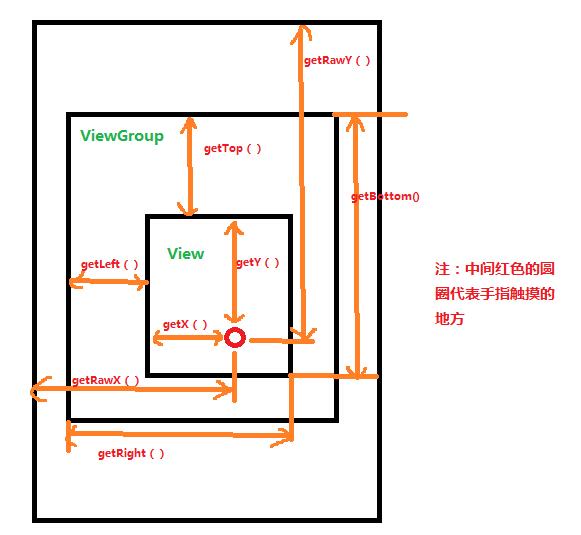
2.实现滑动的基本思想
当触摸view时,系统记下当前触摸点坐标;当手指移动时,系统记下移动后的触摸点坐标,从而获取到相对于前一次坐标点的偏移量,并通过偏移量来修改view的坐标,这样不断重复,从而实现滑动过程。
3.常用的滑动实现方法
(1)修改view的left、top、right和bottom的值:调用layout方法或者offsetLeftAndRight等方法
绝对坐标系下
// 绝对坐标方式
@Override
public boolean onTouchEvent(MotionEvent event) {
int rawX = (int) (event.getRawX());
int rawY = (int) (event.getRawY());
switch (event.getAction()) {
case MotionEvent.ACTION_DOWN:
// 记录触摸点坐标
lastX = rawX;
lastY = rawY;
break;
case MotionEvent.ACTION_MOVE:
// 计算偏移量
int offsetX = rawX - lastX;
int offsetY = rawY - lastY;
// 在当前left、top、right、bottom的基础上加上偏移量
layout(getLeft() + offsetX,
getTop() + offsetY,
getRight() + offsetX,
getBottom() + offsetY);
// 重新设置初始坐标
lastX = rawX;
lastY = rawY;
break;
}
return true;
}
视图坐标系下
// 视图坐标方式
@Override
public boolean onTouchEvent(MotionEvent event) {
int x = (int) event.getX();
int y = (int) event.getY();
switch (event.getAction()) {
case MotionEvent.ACTION_DOWN:
// 记录触摸点坐标
lastX = x;
lastY = y;
break;
case MotionEvent.ACTION_MOVE:
// 计算偏移量
int offsetX = x - lastX;
int offsetY = y - lastY;
// 在当前left、top、right、bottom的基础上加上偏移量
layout(getLeft() + offsetX,
getTop() + offsetY,
getRight() + offsetX,
getBottom() + offsetY);
//offsetLeftAndRight(offsetX);
//offsetTopAndBottom(offsetY);
break;
}
return true;
}
(2)修改布局参数LayoutParams:修改子view的getLayoutParams或者使用ViewGroup.MarginLayoutParams
子view的getLayoutParams得到的LayoutParams需要和父ViewGroup的Layout类型一致,如果使用ViewGroup.MarginLayoutParams的话那就方便一些,不需要考虑父ViewGroup的具体类型。
@Override
public boolean onTouchEvent(MotionEvent event) {
int x = (int) event.getX();
int y = (int) event.getY();
switch (event.getAction()) {
case MotionEvent.ACTION_DOWN:
// 记录触摸点坐标
lastX = (int) event.getX();
lastY = (int) event.getY();
break;
case MotionEvent.ACTION_MOVE:
// 计算偏移量
int offsetX = x - lastX;
int offsetY = y - lastY;
//ViewGroup.MarginLayoutParams layoutParams = (ViewGroup.MarginLayoutParams) getLayoutParams();
LinearLayout.LayoutParams layoutParams = (LinearLayout.LayoutParams) getLayoutParams();
layoutParams.leftMargin = getLeft() + offsetX;
layoutParams.topMargin = getTop() + offsetY;
setLayoutParams(layoutParams);
break;
}
return true;
}
(3)使用scrollTo和scrollBy方法
scrollTo和scrollBy方法移动的是view的content,即让view的内容移动。如果在ViewGroup中使用scrollTo或者scrollBy方法,那么移动的是所有子view。但如果在view中使用,那么移动的将是view的内容,例如TextView,content就是它的文本;ImageView,content就是它的drawable对象。
@Override
public boolean onTouchEvent(MotionEvent event) {
int x = (int) event.getX();
int y = (int) event.getY();
switch (event.getAction()) {
case MotionEvent.ACTION_DOWN:
lastX = (int) event.getX();
lastY = (int) event.getY();
break;
case MotionEvent.ACTION_MOVE:
int offsetX = x - lastX;
int offsetY = y - lastY;
((View) getParent()).scrollBy(-offsetX, -offsetY);//注意这里需要使用负号进行移动!
break;
}
return true;
}
(4)使用Scroller实现平滑效果
前面的滑动都不是平滑的,而Scroller是可以实现平滑效果的,它的实现原理很简单,其实就是不断调用scrollTo和scrollBy方法来实现view的平滑移动,因为人眼的视觉暂留特性看起来就是平滑的。
使用Scroller主要有三个步骤:
1.初始化Scroller对象,一般在view初始化的时候同时初始化scroller;
2.重写view的computeScroll方法,computeScroll方法是不会自动调用的,只能通过invalidate->draw->computeScroll来间接调用,实现循环获取scrollX和scrollY的目的,当移动过程结束之后,Scroller.computeScrollOffset方法会返回false,从而中断循环;
3.调用Scroller.startScroll方法,将起始位置、偏移量以及移动时间(可选)作为参数传递给startScroll方法。
例如,书中给出的例子,子view在被拖动之后会自动平滑移动到原来的位置
private void ininView(Context context) {
setBackgroundColor(Color.BLUE);
// 初始化Scroller
mScroller = new Scroller(context);
}
@Override
public void computeScroll() {
super.computeScroll();
// 判断Scroller是否执行完毕
if (mScroller.computeScrollOffset()) {
((View) getParent()).scrollTo( mScroller.getCurrX(), mScroller.getCurrY());
// 通过重绘来不断调用computeScroll
invalidate();//很重要
}
}
@Override
public boolean onTouchEvent(MotionEvent event) {
int x = (int) event.getX();
int y = (int) event.getY();
switch (event.getAction()) {
case MotionEvent.ACTION_DOWN:
lastX = (int) event.getX();
lastY = (int) event.getY();
break;
case MotionEvent.ACTION_MOVE:
int offsetX = x - lastX;
int offsetY = y - lastY;
((View) getParent()).scrollBy(-offsetX, -offsetY);
break;
case MotionEvent.ACTION_UP:
// 手指离开时,执行滑动过程
View viewGroup = ((View) getParent());
mScroller.startScroll( viewGroup.getScrollX(), viewGroup.getScrollY(),
-viewGroup.getScrollX(), -viewGroup.getScrollY());
invalidate();//很重要
break;
}
return true;
}
(5)属性动画 [后面有专门对Android动画分析的部分,此处略过]
(6)使用ViewDragHelper
ViewDragHelper类使用较少,它是support库中DrawerLayout和SlidingPaneLayout内部实现的重要类!
之前读过类似侧边栏菜单的实现代码(SlidingMenu),个人感觉ViewDragHelper其实是更高层次的封装,将这类效果所需的接口暴露出来以简化类似的开发工作,书中给了一个例子,介绍了ViewDragHelper的使用,实现了类似侧边栏菜单的效果
public class DragViewGroup extends FrameLayout {
private ViewDragHelper mViewDragHelper;
private View mMenuView, mMainView;
private int mWidth;
public DragViewGroup(Context context) {
super(context);
initView();
}
public DragViewGroup(Context context, AttributeSet attrs) {
super(context, attrs);
initView();
}
public DragViewGroup(Context context, AttributeSet attrs, int defStyleAttr) {
super(context, attrs, defStyleAttr);
initView();
}
@Override
protected void onFinishInflate() {
super.onFinishInflate();
mMenuView = getChildAt(0);
mMainView = getChildAt(1);
}
@Override
protected void onSizeChanged(int w, int h, int oldw, int oldh) {
super.onSizeChanged(w, h, oldw, oldh);
mWidth = mMenuView.getMeasuredWidth();
}
@Override
public boolean onInterceptTouchEvent(MotionEvent ev) {
return mViewDragHelper.shouldInterceptTouchEvent(ev);
}
@Override
public boolean onTouchEvent(MotionEvent event) {
//将触摸事件传递给ViewDragHelper,此操作必不可少
mViewDragHelper.processTouchEvent(event);
return true;
}
private void initView() {
mViewDragHelper = ViewDragHelper.create(this, callback);
}
private ViewDragHelper.Callback callback = new ViewDragHelper.Callback() {
// 何时开始检测触摸事件
@Override
public boolean tryCaptureView(View child, int pointerId) {
//如果当前触摸的child是mMainView时开始检测
return mMainView == child;
}
// 触摸到View后回调
@Override
public void onViewCaptured(View capturedChild, int activePointerId) {
super.onViewCaptured(capturedChild, activePointerId);
}
// 当拖拽状态改变,比如idle,dragging
@Override
public void onViewDragStateChanged(int state) {
super.onViewDragStateChanged(state);
}
// 当位置改变的时候调用,常用与滑动时更改scale等
@Override
public void onViewPositionChanged(View changedView, int left, int top, int dx, int dy) {
super.onViewPositionChanged(changedView, left, top, dx, dy);
}
// 处理垂直滑动
@Override
public int clampViewPositionVertical(View child, int top, int dy) {
return 0;
}
// 处理水平滑动
@Override
public int clampViewPositionHorizontal(View child, int left, int dx) {
return left;
}
// 拖动结束后调用
@Override
public void onViewReleased(View releasedChild, float xvel, float yvel) {
super.onViewReleased(releasedChild, xvel, yvel);
//手指抬起后缓慢移动到指定位置
if (mMainView.getLeft() < 500) {
//关闭菜单,相当于Scroller的startScroll方法
mViewDragHelper.smoothSlideViewTo(mMainView, 0, 0);
ViewCompat.postInvalidateOnAnimation(DragViewGroup.this);